在数字化工具日益普及的今天,Notion 作为一款集笔记、数据库、项目管理于一体的多功能平台,深受用户喜爱,许多用户在使用 Notion 时可能会遇到访问速度慢、部分地区无法直接打开等问题,这往往与 DNS 设置有关,通过优化 DNS,可以有效提升 Notion 的访问体验,让这款高效工具更好地服务于工作和学习。
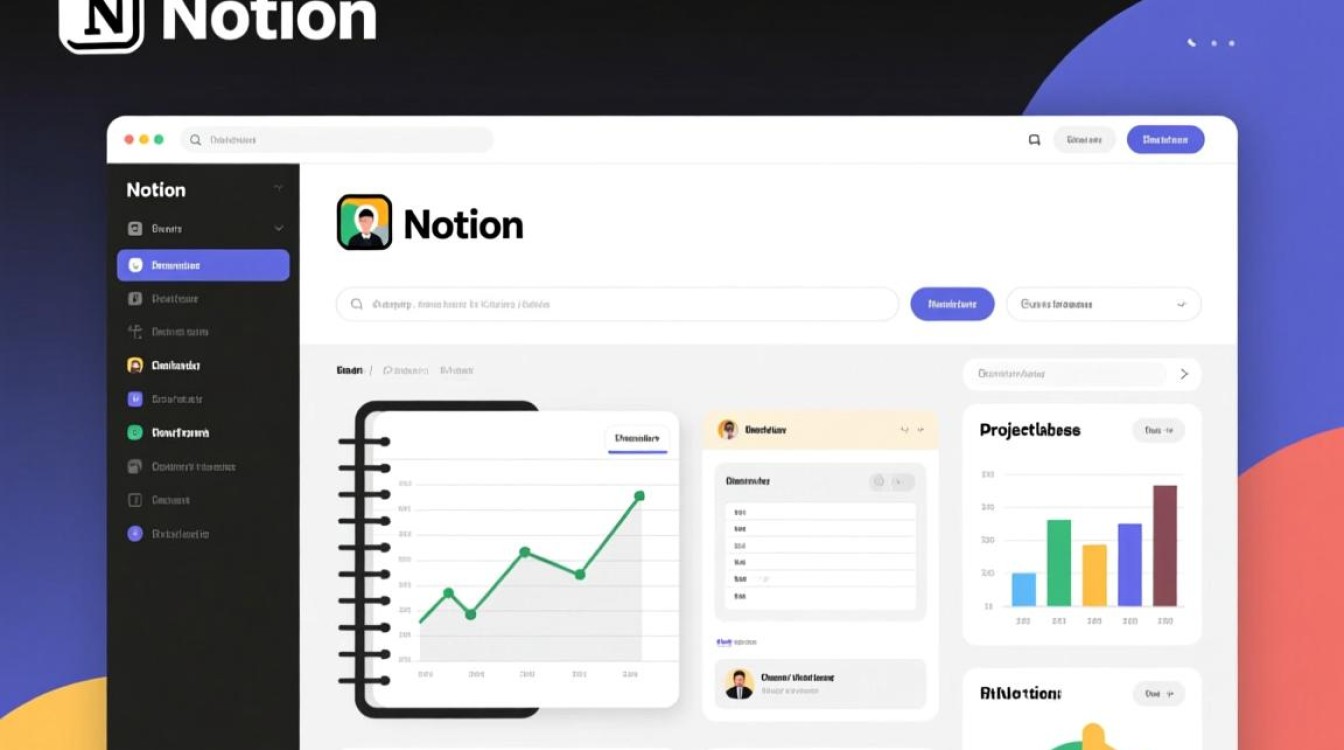
什么是 DNS,它如何影响 Notion 访问?
DNS(Domain Name System,域名系统)是互联网的“电话簿”,负责将人类易于记忆的域名(如 notion.so)转换为机器可识别的 IP 地址,当用户访问 Notion 时,设备需要通过 DNS 查询获取其服务器 IP 地址,才能建立连接,DNS 服务器响应慢或解析失败,就会导致 Notion 加载缓慢、频繁卡顿甚至无法访问,更换更优的 DNS 服务器,能显著提升解析效率和访问速度。
如何选择适合的 DNS 服务器?
目前市面上有多种公共 DNS 服务器可供选择,
- Cloudflare DNS(1.1.1.1 / 1.0.0.1):以速度快、隐私保护著称,无日志记录,适合注重安全性的用户。
- Google Public DNS(8.8.8.8 / 8.8.4.4):稳定可靠,全球覆盖范围广,但需注意隐私政策。
- OpenDNS(208.67.222.222 / 208.67.220.220):提供安全过滤功能,可屏蔽恶意网站,适合家庭或企业用户。
选择时可根据自身需求优先考虑速度、稳定性和隐私保护,建议通过测试工具(如 DNSPerf)对比不同服务器的响应延迟,选择最优节点。
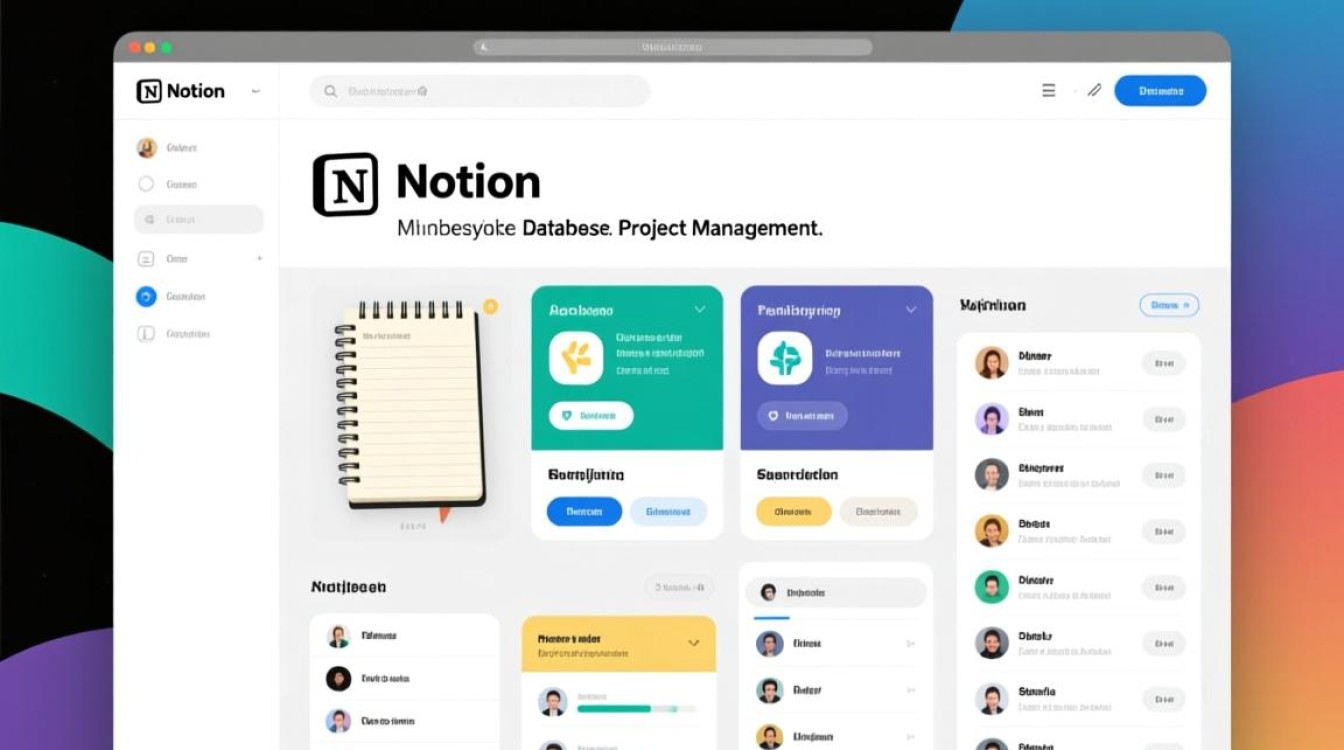
如何配置 DNS 以优化 Notion 访问?
以 Windows 系统为例,配置步骤如下:
- 进入“控制面板” > “网络和 Internet” > “网络和共享中心”,点击当前网络连接的“属性”。
- 选择“Internet 协议版本 4(TCP/IPv4)”,点击“属性”。
- 勾选“使用下面的 DNS 服务器地址”,输入优选的 DNS IP(如 Cloudflare 的 1.1.1.1),点击“确定”保存。
macOS 和 Linux 系统用户可通过终端修改网络配置文件,或使用路由器全局设置 DNS,使所有设备生效,配置完成后,可尝试访问 Notion,观察加载速度是否提升。
注意事项与常见问题
- DNS 缓存清理:修改 DNS 后,需清理本地缓存(Windows 命令行输入
ipconfig /flushdns,macOS 输入sudo dscacheutil -flushcache)以使设置生效。 - 网络环境差异:某些地区或网络环境下,特定 DNS 服务器可能表现不佳,建议多尝试几种方案。
- 企业网络限制:若在办公网络中遇到问题,可能需要联系 IT 管理员调整 DNS 策略。
通过合理配置 DNS,用户不仅能解决 Notion 的访问问题,还能整体提升网络体验,对于依赖 Notion 进行协作和知识管理的用户而言,这一简单的优化操作,往往能带来显著的效率提升。
FAQs
Q1:更换 DNS 后,Notion 仍然加载缓慢,怎么办?
A:可能是网络带宽不足或 Notion 服务器本身临时故障,建议先测试其他网站是否正常,若仅 Notion 异常,可尝试切换 DNS 服务器或使用 VPN 连接,排除区域网络限制问题。
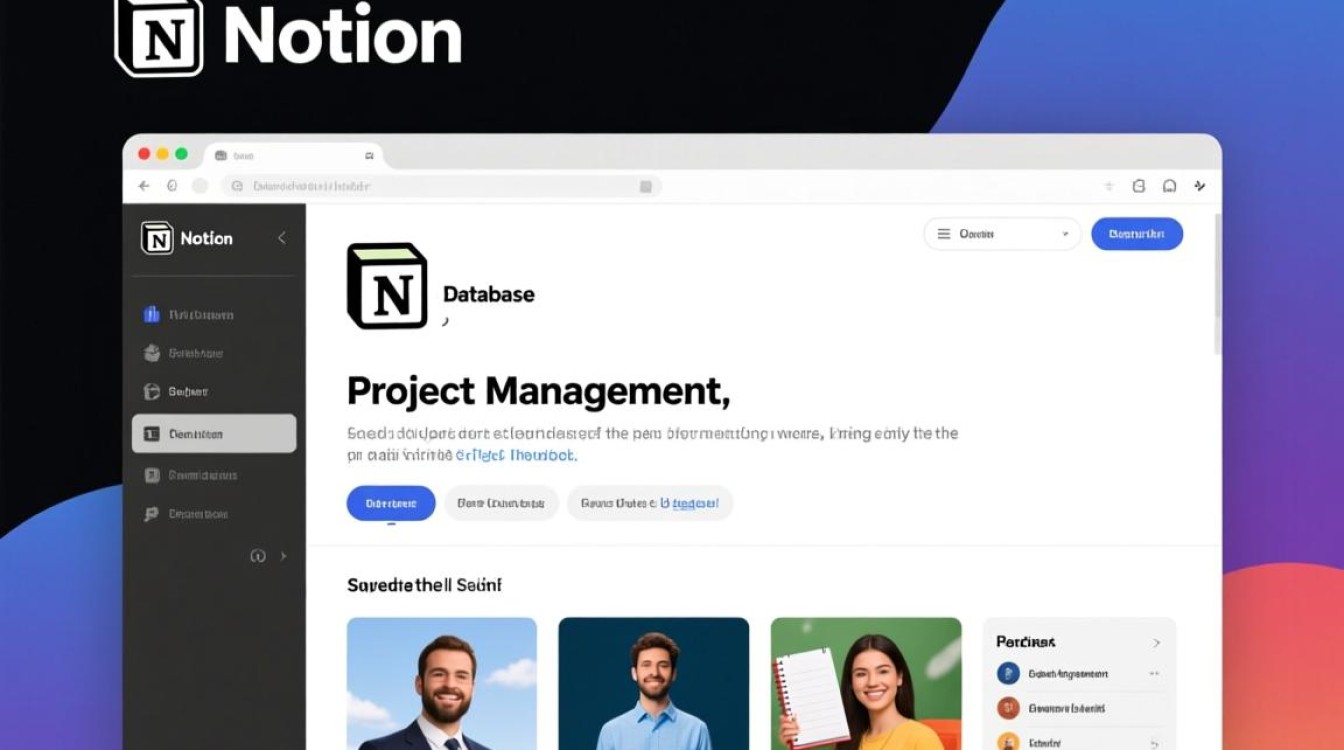
Q2:DNS 配置错误导致无法上网,如何恢复?
A:可重新进入网络设置,将 DNS 选项改为“自动获得 DNS 服务器地址”,或恢复到修改前的配置,若忘记原设置,可联系网络服务提供商获取默认 DNS。